 MARY
MARY 2 окт 2008
2 окт 2008 8378
8378
1. Создаем новый документ.
2. Берем инструмент Restangle (Прямоугольник).

3. Рисуем прямоугольник.
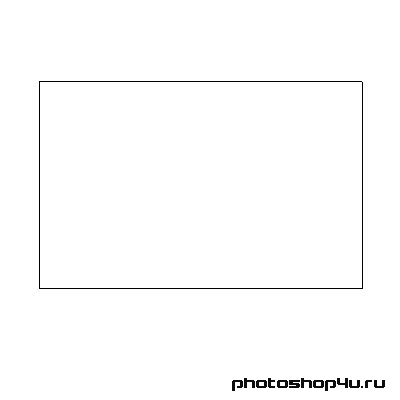
4. Берем инструмент Brush (Кисть), настраиваем ее.
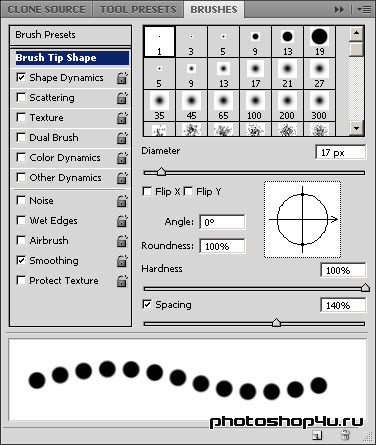
5. Создаем новый слой, добавляем к нему маску.
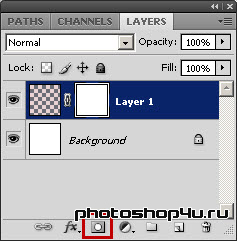
6. Жмем D, затем Х для установки цветов фонов. Снова активируем Restangle (Прямоугольник). И кликаем правой кнопкой мыши на прямоугольнике, выбираем Stroke... (Обводка...).
7. Переходим на панель контуров. Загружаем контур как выделение.
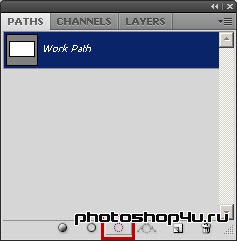
8. Возвращаемся к панели слоев.
9. Кликаем по иконке маски правой кнопкой мыши и выбираем Intersect Mask With Select (Пересечение маски и выделения).
10. Переходим с маски на слой.
11. Берем инструмент Paint Bucket (Заливка), устанавливаем цвет переднего фона (такого цвета будет наша марка) и кликаем внутрь выделения. Снимаем выделение (Ctrl+D).

12. Применяем к слою стиль (кнопка ![]() на панели слоев): Drop Shadow (Тень).
на панели слоев): Drop Shadow (Тень).
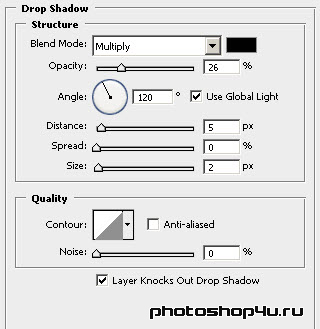
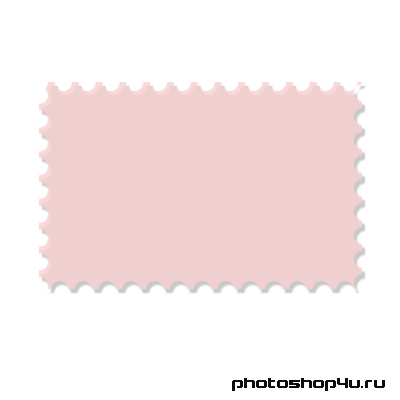
13. Вставляем фото в марку.

Теги: урок, рисуем сами, марка
Посетители, находящиеся в группе Гости, не могут оставлять комментарии к данной публикации.







